När du skapar en startbar openSUSE USB-enhet med Windows kan du experimentera med alla funktioner i openSUSE. USB-enheten kan ersätta alla versioner av Windows med openSUSE eller dual boot Windows med openSUSE.
För att skapa en openSUSE USB-enhet, ladda ner först openSUSE och balenaEtcher-programvaran och skapa sedan openSUSE USB-enheten med balenaEtcher.
Hur man laddar ner en liveversion av openSUSE
Du har flera alternativ för att testa OpenSUSE Linux-distributionen. OpenSUSE är uppdelad i två huvudgrenar, Tumbleweed och Leap. Leap är den traditionella släppmodellen, med nya versioner som kommer regelbundet. Tumbleweed är en rullande release-distribution som får kontinuerliga uppdateringar och har ingen statisk version. Även om Tumbleweed är fantastiskt för en permanent installation, är det inte lämpligt för en levande USB. Den här guiden fokuserar på Leap.
-
Öppna en webbläsare och gå sedan till nedladdningssidan för OpenSUSE.
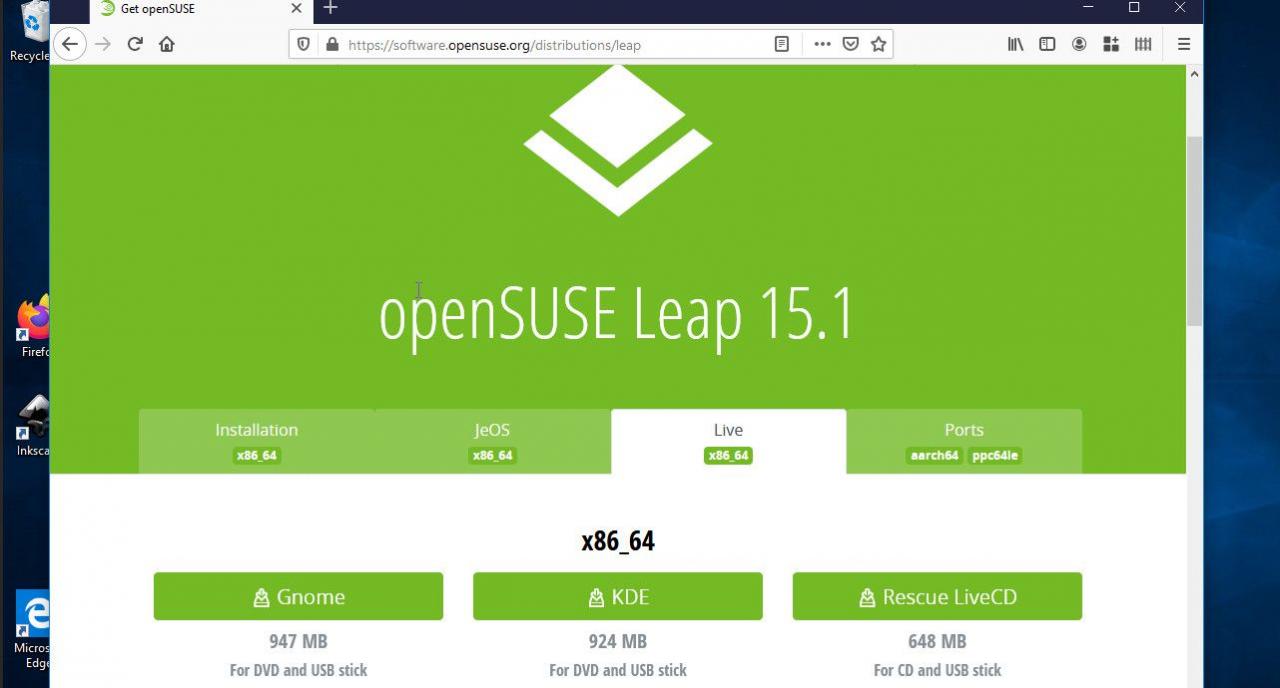
-
Välj live fliken.
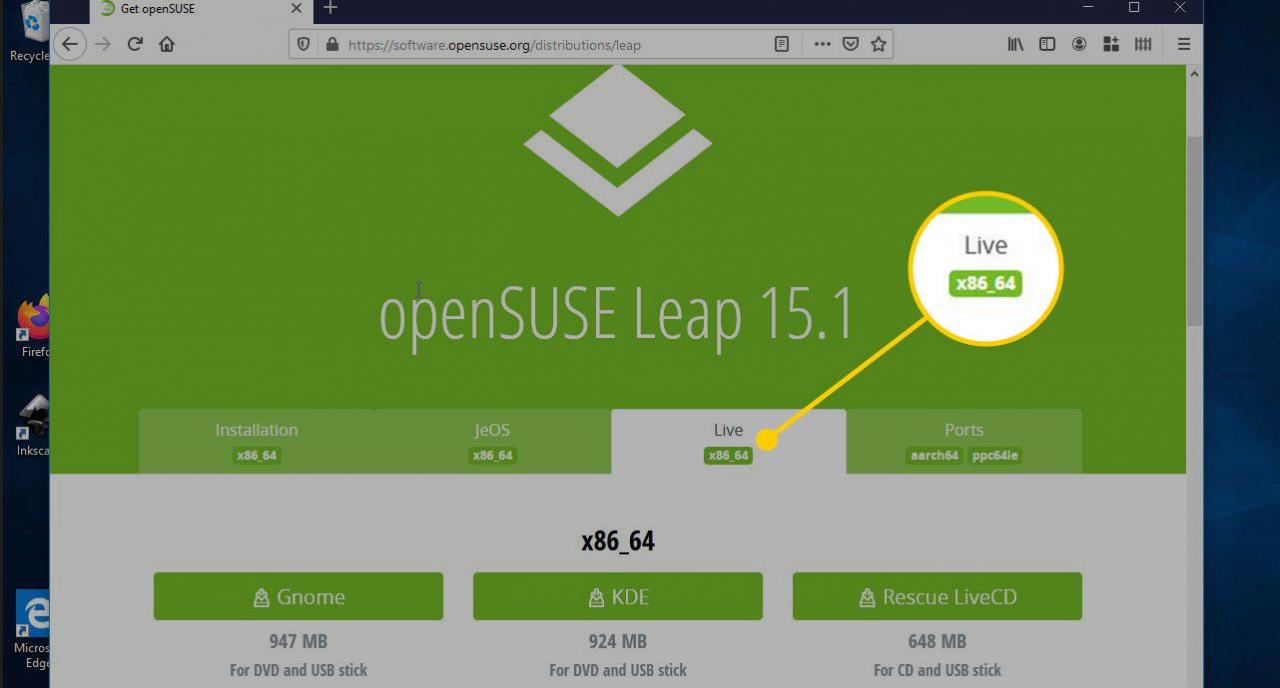
-
Välj ett nedladdningsalternativ: Gnome, KDE, eller Rädda LiveCD. Räddningsalternativet återställer ett trasigt system. Skrivbordsmiljöerna Gnome och KDE har fördelar och nackdelar, så välj den du föredrar. Om du inte är säker väljer du KDE (OpenSUSE är känt för en utmärkt KDE Plasma-upplevelse).
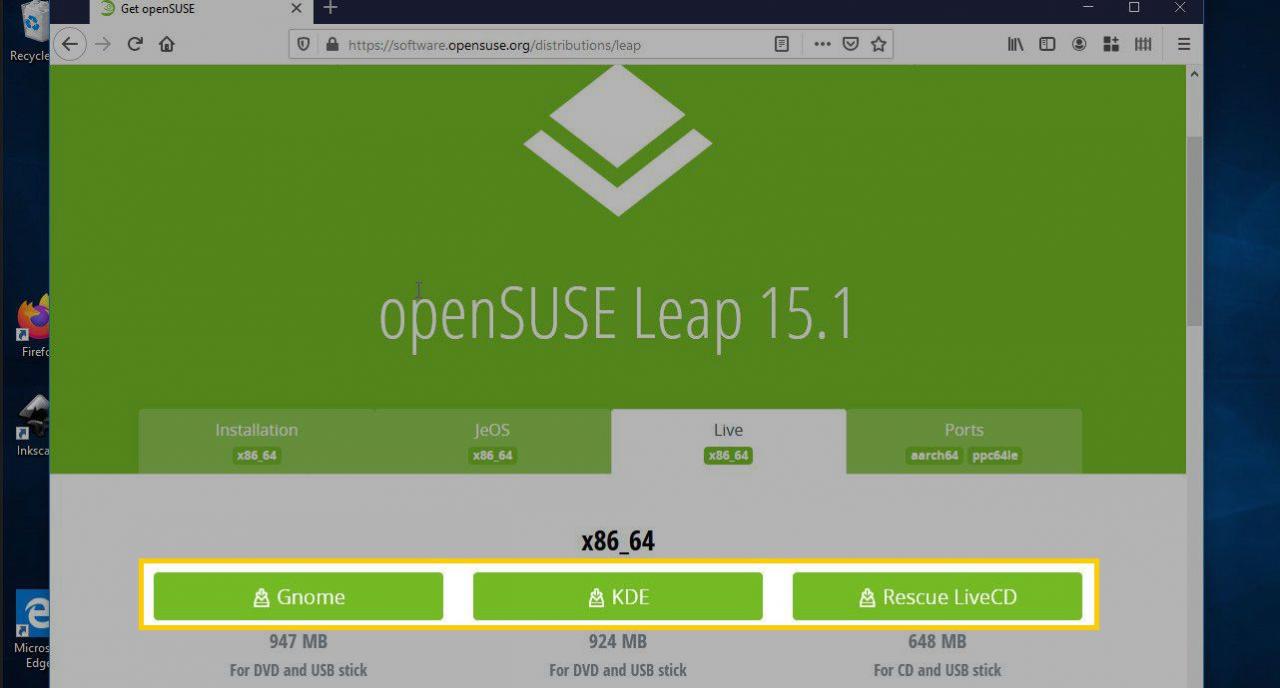
Ladda ner och kör Etcher
Det finns ingen brist på applikationer för bildskrivning som kan blinka en OpenSUSE-bild till en USB-enhet. balenaEtcher är enkel att använda och köra. Dessutom, om du inte använder Windows kan du använda Etcher på Mac och Linux.
-
Öppna en webbläsare och gå sedan till nedladdningssidan för balenaEtcher.
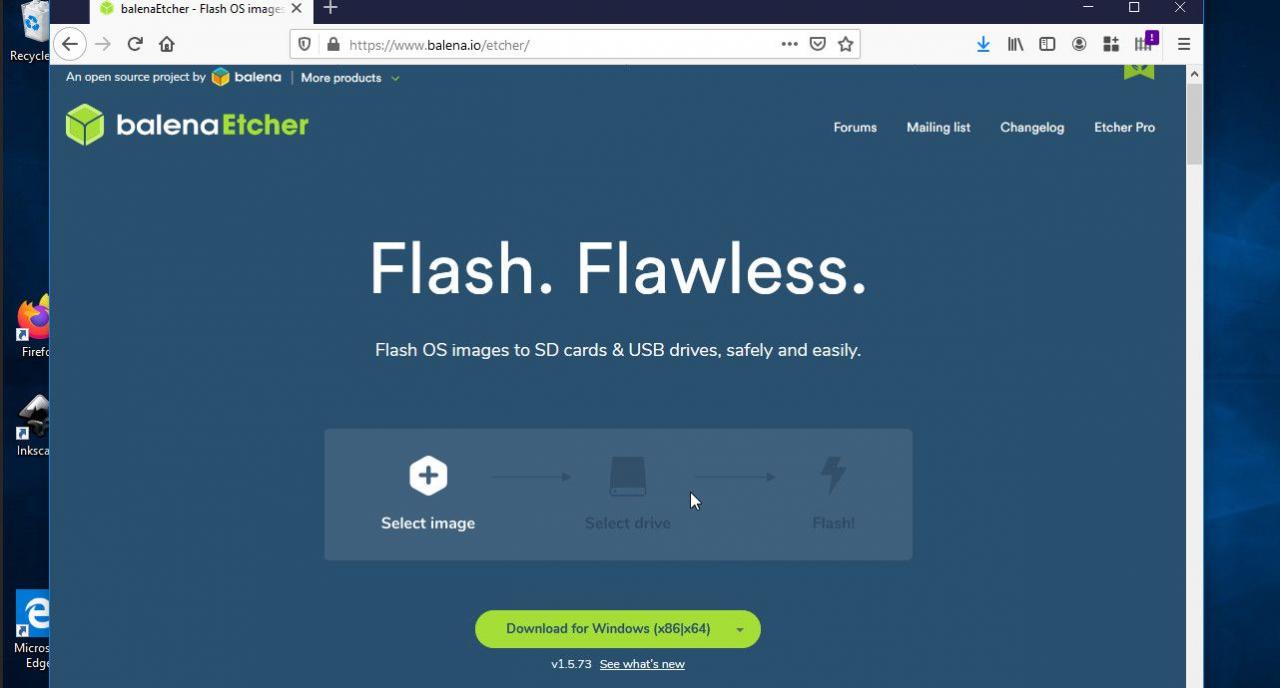
-
Välja Ladda ner för för att starta nedladdningen.
På Windows har du möjlighet att installera Etcher eller köra det i en bärbar form. Den bärbara är enklare eftersom du kan köra den från nedladdningskatalogen. Det här är metoden som denna guide täcker.
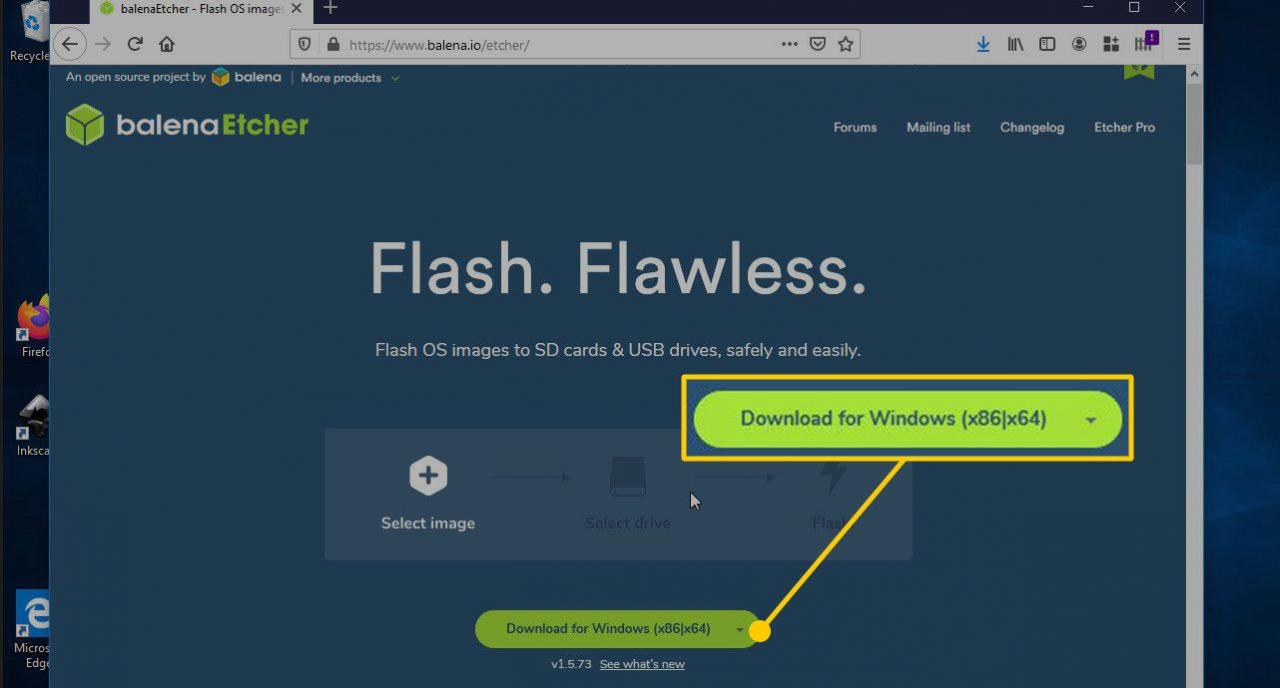
-
Efter nedladdningen, öppna din nedladdningar katalog och leta sedan upp Etcher körbar fil.
-
Välja Etcher att köra den.
Blixt OpenSUSE till din USB med etser
När allt är på plats är du bara några steg från en startbar OpenSUSE USB-enhet.
-
Etcherfönstret är uppdelat i tre sektioner, utformade för att gå igenom skrivprocessen till enheten.
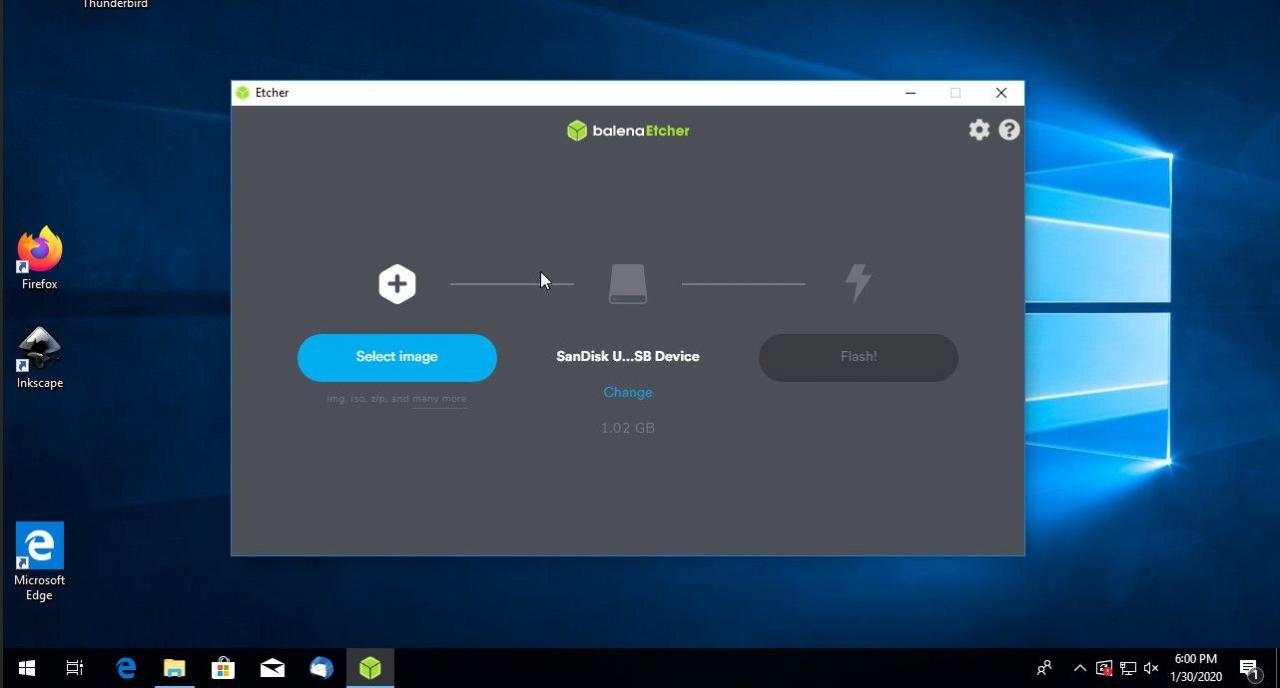
-
Om USB-enheten är isatt visas den i den mellersta kolumnen. Om inte, sätt i USB-enheten. Det kan eller kanske inte visas i kolumnen när du gör det. Vilket som går bra.
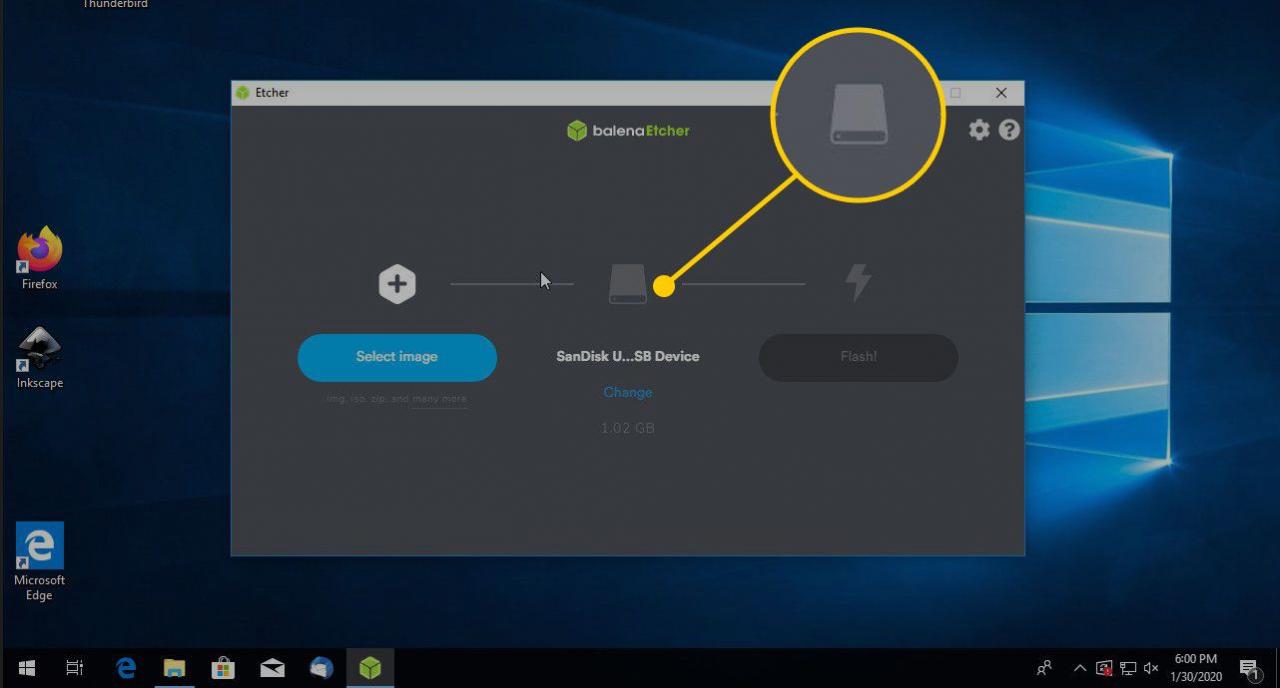
-
Klicka Välj bild.
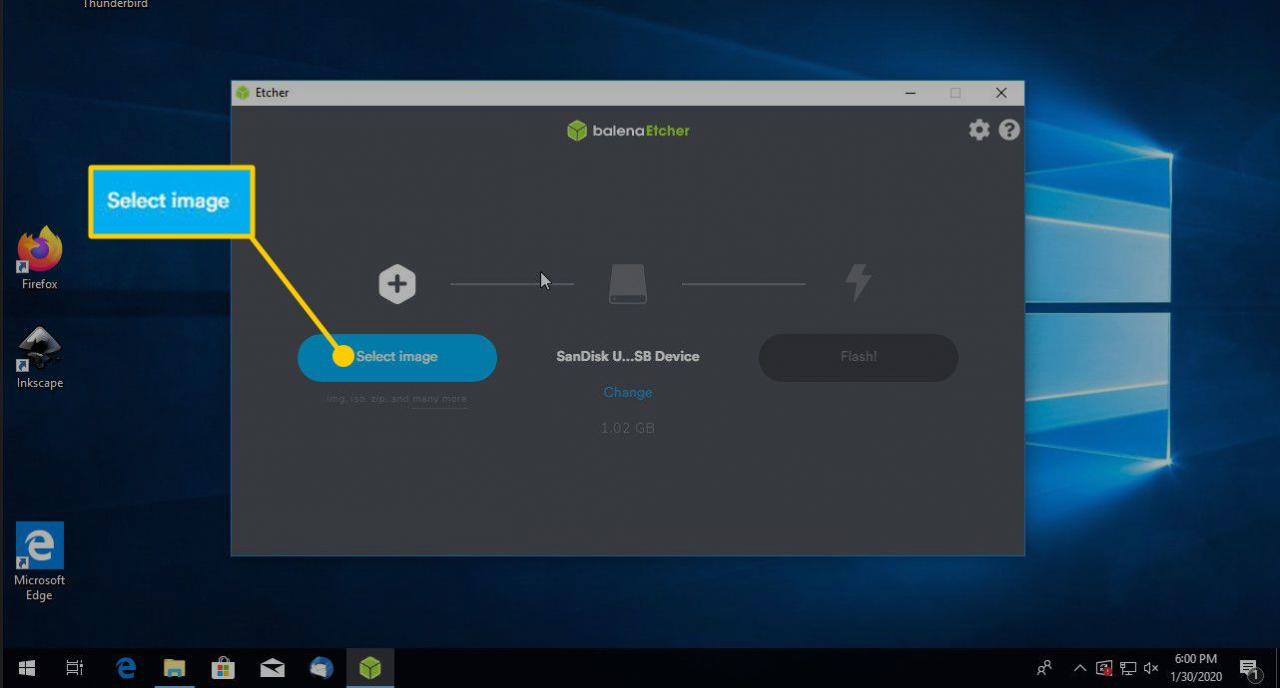
-
I filens webbläsarfönster bläddrar du till och väljer diskbilden OpenSUSE. Välj sedan Öppen för att ladda den i Etcher.
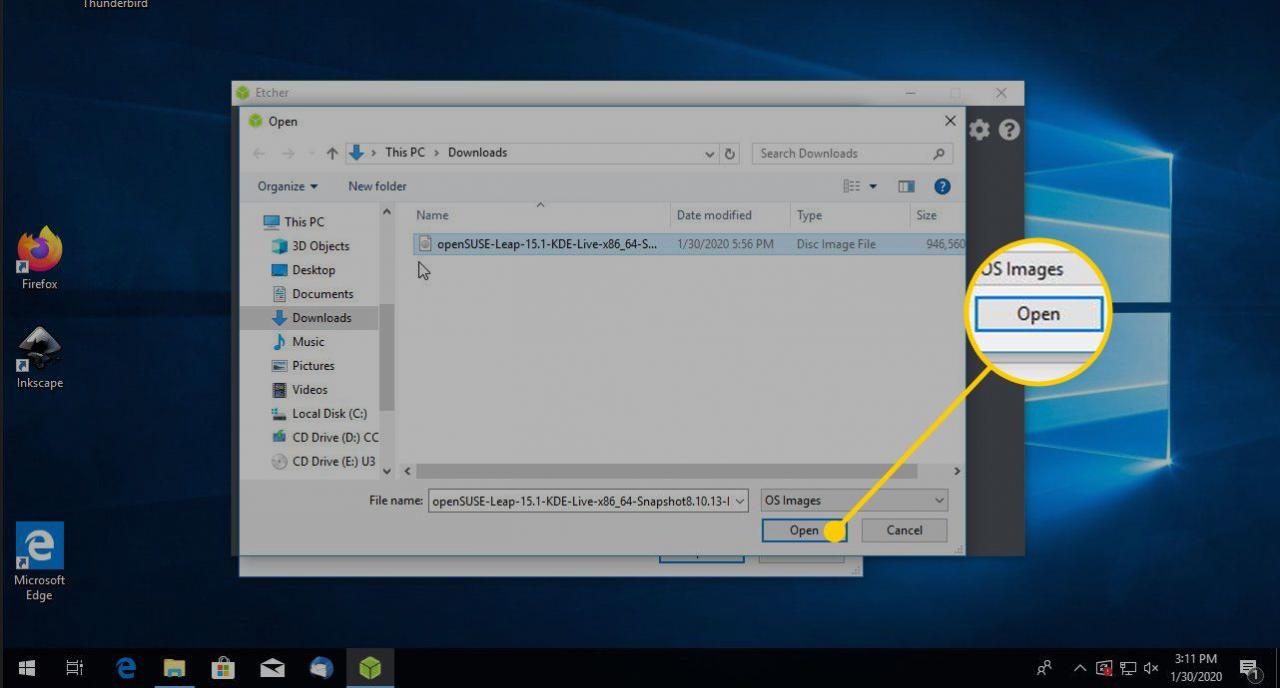
-
Om USB inte är laddad använder du mittkolumnen för att bläddra till filen och välja den.
-
När allt ser bra ut, välj Blixt.
Innan du blinkar USB bör du tänka på att allt på enheten raderas.
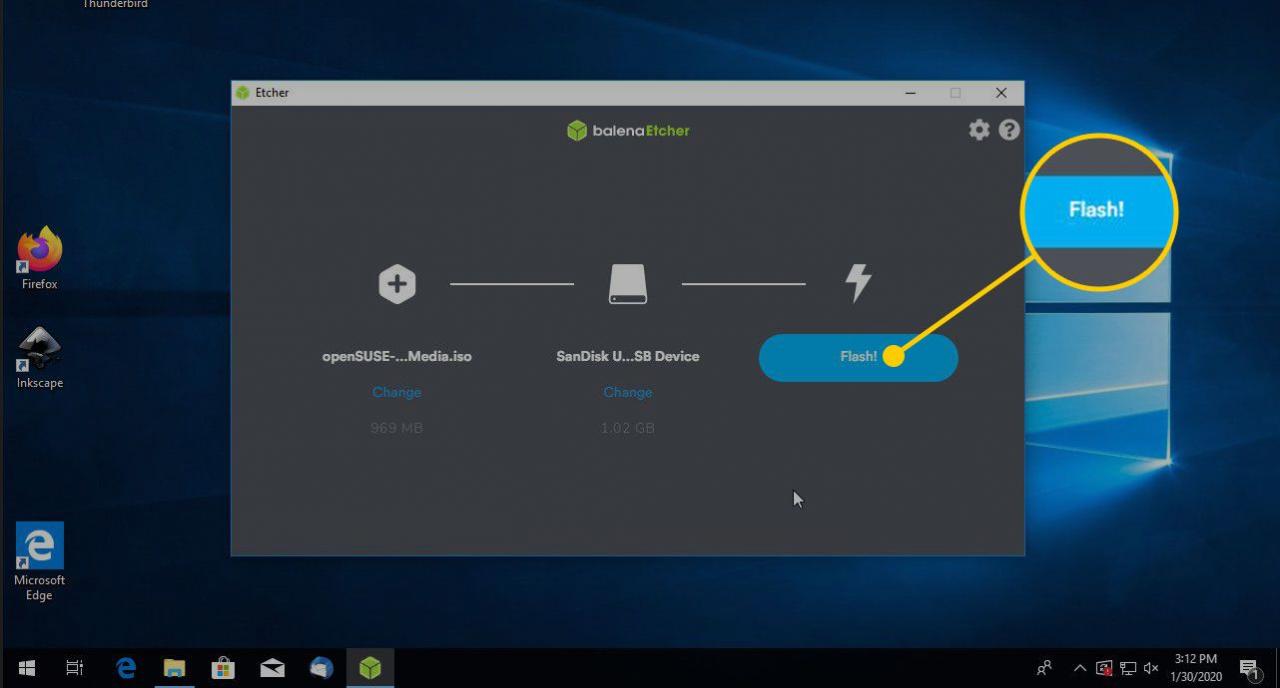
-
Etcher skriver bilden till USB. Det kan ta lite tid.
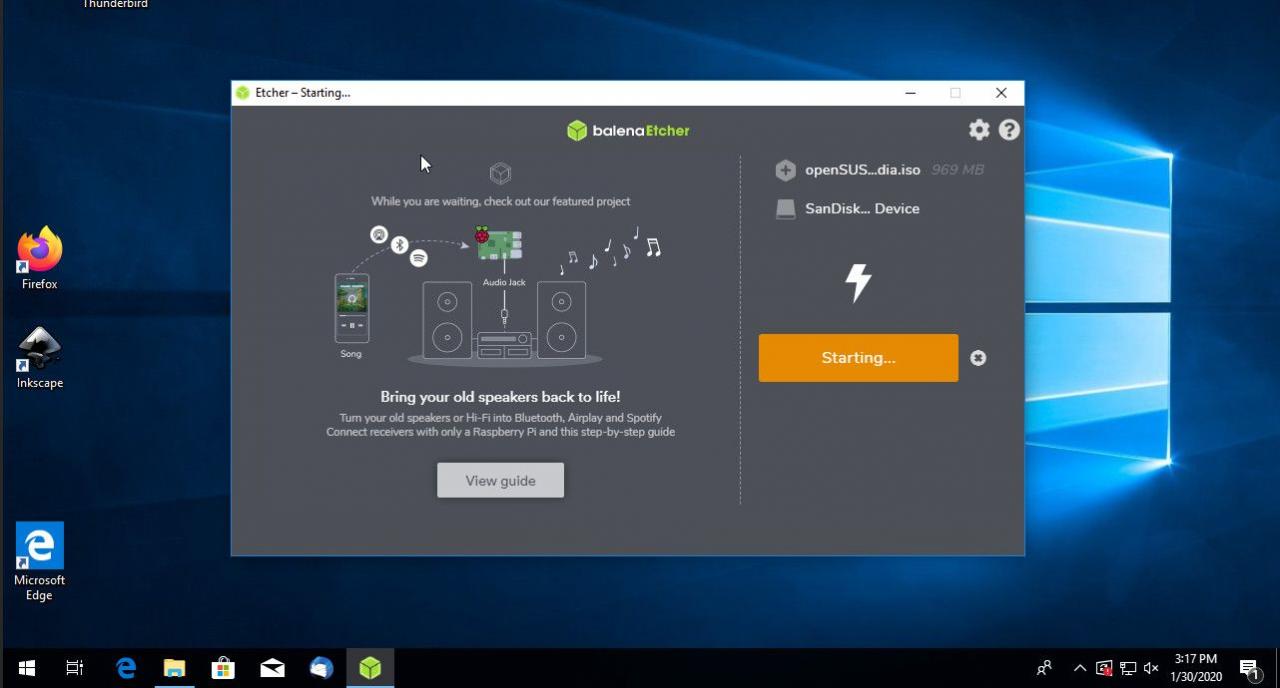
-
När Etcher är klar visar det ett meddelande om att du kan stänga programmet och använda USB.
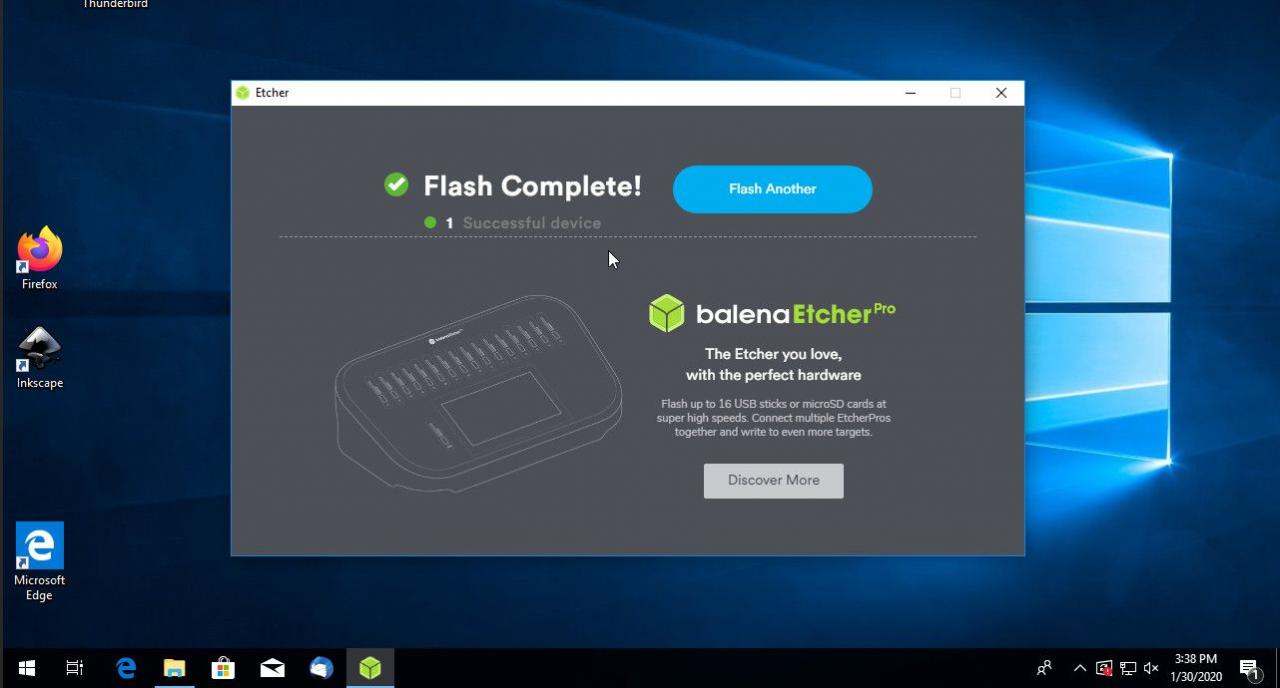
-
Starta om datorn till USB.
- Starta om datorn på en dator med ett vanligt BIOS och starta om i openSUSE (så länge startordningen har en USB-enhet före hårddisken).
- Starta i openSUSE på en dator med UEFI genom att trycka på shift och starta om datorn. En UEFI-startmeny visas med ett alternativ till Använd en enhet. När undermenyn visas väljer du EFI USB-enhet.
-
openSUSE börjar starta. Det tar en hel del tid att göra det.
